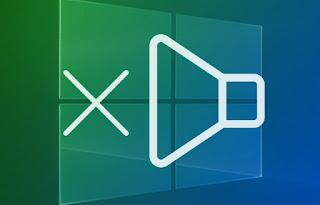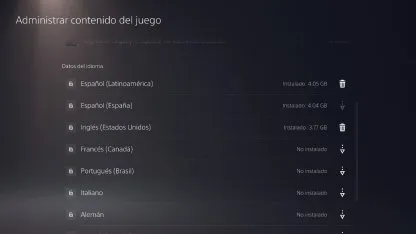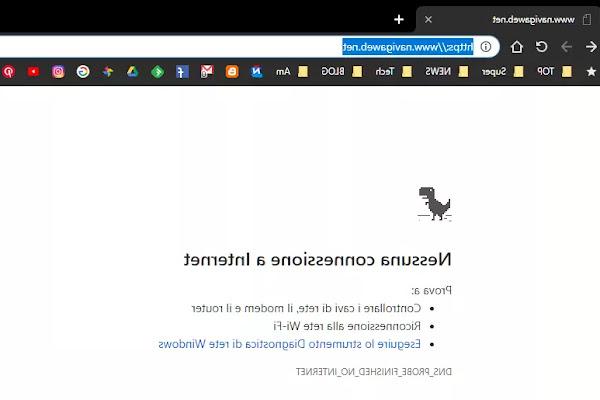Cómo desbloquear tu PC sin apagarlo o reiniciarlo cuando está parado, si el mouse no se mueve, si Windows se atasca o la pantalla se pone negra
 Este artículo ofrece una solución a un problema muy común para los usuarios habituales de Windows: ¿Qué hacer cuando la pc se congela, deja de responder y ya no se mueve?
Este artículo ofrece una solución a un problema muy común para los usuarios habituales de Windows: ¿Qué hacer cuando la pc se congela, deja de responder y ya no se mueve?Normalmente en estos casos la solución es pulsar CTRL-SHIFT-ESC para abrir el administrador de tareas y "matar" o cerrar la aplicación o programa que "no responde", porque ocupa demasiada RAM o porque usa 99 % de la CPU.
En otro artículo explicamos cómo desbloquear Windows si la PC falla o si la computadora va lenta. Administrador de tareas y soluciones.
En algunos casos, sin embargo, la computadora se detiene por completo y no funciona la combinación de teclas CTRL-Shift-ESC, ni la que llama al menú de administración CTRL-ALT-SUPR, porque la pantalla aparece completamente congelada e inmóvil.
Llegados a este punto, solo queda pulsar el botón de reinicio para reiniciar o mantener pulsado el botón de apagado hasta que se corte la alimentación para poder volver a encender el PC.
La solución del reinicio o apagado forzado es, sin embargo, siempre extrema y muy ineficaz.
Al reiniciar una PC bloqueada, todos los datos no guardados se pierden anteriormente, por lo tanto, si está escribiendo un documento de Word, o está trabajando en un correo electrónico o cualquier otro programa, si no ha guardado su trabajo, cuando reinicie su PC, debe comenzar de nuevo.
Este es uno de los mayores problemas en la historia de la PC, y Windows ciertamente no hizo mucho para tratar de resolver, o al menos aliviar, este problema.
En el peor de los casos, cuando reinicia una PC bloqueada, corre el riesgo de que algunos archivos se dañen, pierda información y, si tiene mucha mala suerte, es posible que Windows ya no se reinicie (esto sucede muy raramente).
Por eso quiero decir que todavía no hay soluciones definitivas a este problema, si no es tener un buen mantenimiento de la PC con Windows, tener uno de los mejores antivirus y no sobrecargar la computadora con muchos programas abiertos, sobre todo al realizar tareas delicadas. operaciones o importantes.
El problema de la congelación de la PC puede depender de varias causas y podemos mencionar entre las más comunes:
- El agotamiento de la memoria causado por demasiados programas abiertos al mismo tiempo;
- El disco está lleno o viejo;
- La interrupción de la controlador de tarjeta de video o por el proceso Explorer.exe (la que mantiene las ventanas en pie);
- Proceso svchost u otro tipo de proceso que utiliza el 1000% de la CPU, gastado debido a un virus o malware;
En general, siempre debes usar el administrador de tareas, o administrador de tareas, para investigar qué proceso está ocupando demasiada CPU o demasiada memoria.
Desde el administrador de tareas, que siempre se abre pulsando la combinación de teclas CTRL-MAIUSC-ESC, puede verificar procesos activos, programas de inicio automático, servicios y mucho más.
Vimos en otro artículo allí guia al administrador de tareas en Windows 10.
Usando el administrador de tareas, puede reiniciar explorer.exe si el escritorio se ha bloqueado.
El agotamiento de la memoria solo se puede arreglar agregando o cambiando RAM en la computadora.
En teoría también puede deberse a la memoria virtual del archivo de paginación (otro artículo describe qué es y cómo optimizar el archivo de paginación.
Entonces se vuelve útil un programa externo, un administrador de tareas mejorado como Process Explorer.
Process Explorer es una herramienta editada por Sysinternals, de Microsoft. Es una herramienta sencilla de usar y mucho más detallada para saber qué hay detrás de un proceso y encontrar el programa o servicio responsable de ello. También puedes usar Process Monitor, también de Sysinternals, para obtener más información sobre las actividades de la computadora.
Monitor de proceso se utiliza para encontrar aplicaciones problemáticas y saber exactamente quiénes son y dónde están. Una vez abierto, puede resultarle confuso porque muestra muchos tipos diferentes de objetos.
Lo que necesita es abrir el menú Herramientas y luego hacer clic en "Resumen de la actividad del proceso" para ver gráficamente el uso de recursos de cada aplicación utilizada en su computadora. Expanda la ventana y ordene los elementos por Conjunto de trabajo (que sería memoria ocupada) para encontrar el proceso que causa que Windows se congele y se ralentice. El administrador de tareas puede finalizar ese proceso ocupado.
Otro programa útil es Hacker de procesos, para cerrar procesos innecesarios y eliminar la memoria desperdiciada en la computadora, lo que también sirve para saber qué se esconde detrás de los distintos servicios iniciados en Windows.
Si el disco estaba lleno, consulte la guía para liberar espacio en disco.
Sobre el disco, es posible, siempre desde el Administrador de tareas, comprobar si Windows usa demasiado disco, por ejemplo también por un uso excesivo del archivo de paginación (en otro artículo se describe qué es y cómo optimizar la paginación). expediente.
Aún usando el administrador de tareas, es posible investigar los procesos internos de Windows y analizar Svchost.exe (Host Service) si usa 99% CPU.
Si te obligan a mantener muchos programas abiertos, hay una Truco para nunca ocupar la CPU al 100%, utilizando un programa externo como Process Lasso.
hacer un escaneo de virus con un programa como Malwarebytes te permite deshacerte de cualquier posible infección que pueda bloquear tu PC.
Si sucede que la pantalla se atasca, puede utilizar una combinación de teclas para reinicie el controlador de la tarjeta de video (muy útil sobre todo para desbloquear juegos).
Para reiniciar los controladores de gráficos, presione y luego Win + Ctrl + Maiusc + B en el teclado (solo Windows 10 y Windows 8 con controladores de video NVIDIA, AMD e Intel).
La pantalla se volverá negra durante una fracción de segundo y luego todo volverá a aparecer como estaba antes de que presionaras los botones.
Todas sus aplicaciones y programas actuales permanecerán abiertos.
Entonces, si bloqueara su PC con pantalla negra o si te quedas atascado en un programa o incluso en un juego de pantalla completa, prueba el acceso directo de Windows-CTRL-Shift-ESC y luego también Ctrl + Shift + Esc para abrir el Administrador de tareas directamente.
También puede intentar presionar Alt + Tab o Win + Tab para intentar cambiar la aplicación o las teclas ALT-F4 para forzar el cierre del programa activo.
Además podemos citar aquí un programa que logra desbloquear una PC con Windows incluso cuando el administrador de tareas falla.
La herramienta es gratuita y se llama AntiFreeze, la cual se encuentra dentro del programa Por qué es tan lenta que ofrece un último escollo al que adherirse cuando la computadora deja de responder.
Por qué tan lento ya se mencionó en el artículo sobre cómo verificar el rendimiento de la PC si es lento.
Para probar Antifreeze, después de instalar Why So Slow, hay que pulsar al mismo tiempo las teclas Alt + Ctrl + WIN + Home (para los que no saben dónde está la tecla Home, recuerdo que en muchos teclados se encuentra en el lado derecho y es la flecha diagonal que va hacia la izquierda) y, en ese punto, Antifreeze suspende la mayoría de los programas en ejecución para que dejen de consumir recursos y ocupar memoria.
La interfaz de Antifreeze, bastante cruda, se muestra como el administrador de tareas normal pero con la diferencia de que no se basa en el proceso explorer.exe como todas las ventanas de Windows, sino que intenta devolver la PC a un estado activo.
Una vez que haya abierto el administrador de tareas de Antifreeze, puede verificar qué programa está ocupando todo el porcentaje de memoria o CPU y finalizarlo haciendo clic en "Finalizar proceso".
Antifreeze funciona con un nivel de prioridad más alto que los programas y software que se ejecutan en una PC, pero más bajo que los archivos "Kernel", es decir, los archivos del sistema central y los controladores periféricos.
Este software debería ser útil y funcionar cuando:
- Uno o más programas están funcionando a plena capacidad y están ocupando gran parte de la potencia del procesador provocando un bloqueo del sistema.
- Demasiados programas ejecutándose al mismo tiempo utilizando porcentajes de potencia del procesador.
Alternativamente, puede usar algo más simple, incluso si es menos poderoso pero siempre efectivo para terminar los programas que llama Súper AltF4, descrito en otra publicación.